
时间:2023-01-06 编辑:笑话
最近一些刚接触kk录像机的朋友们,遇到kk录像机出现没有声音不知道该怎样处理?今日在这篇教程内小编就为你们带来了kk录像机出现没有声音的详细操作步骤。

我们需要先打开kk录像机,进入如下所示的录制界面。

然后我们点击界面上的“声音”图标,然后呼出声音设置界面。

接着我们进入设置界面的“录制”一栏下,可以对录制参数进行设置。

用户可以在录制选项下选择您要录制的选项,其提供了“录制电脑播放声音”以及“录制麦克风”,您根据需要勾选相应的功能。

这时设置录音延迟时间,一般选择默认的0.0,从而使得声音与画面同步。

若电脑系统声音仍然没有声音,我们点击如下的“设置”按钮,进入声音的设置界面,我们查看扬声器是否有声音波动(如图,小编的电脑扬声器没有声音,有声音会显示为绿色条格),若没有可以将其他有声音波动的设备设置为默认设备(右击-设置为默认设备)。

若出现系统声音小,您可以点击下方任务栏上的声音图标,调节声音的大小。

若用户的麦克风没有声音,我们先选择“录制麦克风”,然后选择您要录制的设备(根据录制的麦克风选择)。

若麦克风没有声音,我们点击设置,然后在声音的“录制”选项卡中查看马克分是否有声音波动(右侧的声音波动)”;
若没有,您可以查看麦克分是否已经正常连接以及是否有声音;
或者用户查看其它麦克风设备是否有声音波动,若有我们将其设置为默认设备,并在录制麦克风中选项下选择“Windows默认设备”。
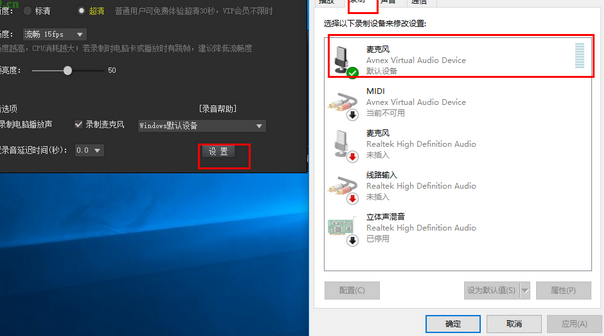
若仍然没有解决您的问题,可以点击“录音帮助”查看具体的录音相关的解决方案。

根据上文为你们讲解的kk录像机出现没有声音的详细处理步骤,你们是不是都学会了呀!